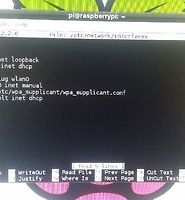| 일 | 월 | 화 | 수 | 목 | 금 | 토 |
|---|---|---|---|---|---|---|
| 1 | 2 | 3 | 4 | |||
| 5 | 6 | 7 | 8 | 9 | 10 | 11 |
| 12 | 13 | 14 | 15 | 16 | 17 | 18 |
| 19 | 20 | 21 | 22 | 23 | 24 | 25 |
| 26 | 27 | 28 | 29 | 30 | 31 |
- oracle
- 크롤링
- django
- vscode
- 윈도우10
- tensorflow
- 장고
- MEAN Stack
- MSSQL PYTHON
- Visual Studio Code
- MX Component
- rs485
- matplot
- rs422
- 딥러닝
- 오라클
- 파이썬
- 자본주의
- c#
- pymssql
- PYTHON MSSQL
- sql developer
- 티스토리 초대장
- M2M
- MSSQL
- Python
- 텐서플로우
- windows10
- scrapy
- Serial
- Today
- Total
안까먹을라고 쓰는 블로그
[라즈베리파이(Raspberry Pi)] - OS 포팅 (NOOBS) 본문
■ Window 환경에서 라즈베리파이의 SD메모리 카드에 OS 포팅
준비물 : 라즈베리파이, SD메모리 카드
다운로드 : 라즈베리파이 OS (NOOBS)
1. SD카드를 포맷한다.

2. 라즈베리파이 OS 다운로드
http://www.raspberrypi.org/downloads/ 에 접속
아래 화면의 좌측 "NOOBS"를 다운 받은 후 압축을 푼다. [Download zip 파일보다는 Download Torrent파일으 속도가 빠름]
3. 압축을 푼 OS파일을 포맷한 SD카드로 복사해 준다. (아래 그림과 같이)
※ 이때 주의하실 사항은 압축을 푼 폴더를 넣는것이 아니고, 폴더안의 데이터들을 SD카드에 복사해줘야함
4. OS를 복사한 SD카드를 라즈베리파이에 장착 후,, 전원을 연결
다음과 같은 화면이 뜹니다.
※ NOOBS는 여러 운영체제 중에서 선택하여 설치할 수 있습니다.
Raspbian을 선택 후.. Install (i) 를 클릭.
"Confirm" - Waring..... 팝업 창에서 "Yes"를 클릭
설치 중..
설치가 완료되면 다음과 같은 팝업창이 뜨며,, "OK"버튼을 클릭하면, 재 시작됩니다.
5. Raspbian 실행.
Raspbpian이 설치가 완료되면 설정화면이 나옵니다. 각 항목을 설정할 수 있습니다.. (Default로 설정)
'Finish'를 선택한 후, 엔터를 쳐줍니다.
로그인 화면
raspberrypi login : pi
Password : raspberry
정상적으로 부팅이 되면,,
"pi@rasberrypi ~ $" 쉘이 나타납니다.. startx 치고 엔터를 쳐줍니다.
6. Raspbian 정상 실행화면
라즈베리파이에 Raspbian이 정상적으로 설치가 되었습니다.
'Embedded > 라즈베리파이' 카테고리의 다른 글
| [라즈베리파이(Raspberry Pi)] - FTP 서버 (파일서버) 구축 (0) | 2014.10.29 |
|---|---|
| [라즈베리파이(Raspberry Pi)] - 라즈베리파이 설정 (0) | 2014.10.29 |
| [라즈베리파이(Raspberry Pi)] - 고정 IP설정 (0) | 2014.10.29 |
| [라즈베리파이(Raspberry Pi)] - 라즈비안 업데이트 (0) | 2014.10.29 |
| [라즈베리파이(Raspberry Pi)] (0) | 2013.01.31 |